Quartusii9.0原理图输入与波形仿真17教学提纲
- 格式:ppt
- 大小:666.00 KB
- 文档页数:9
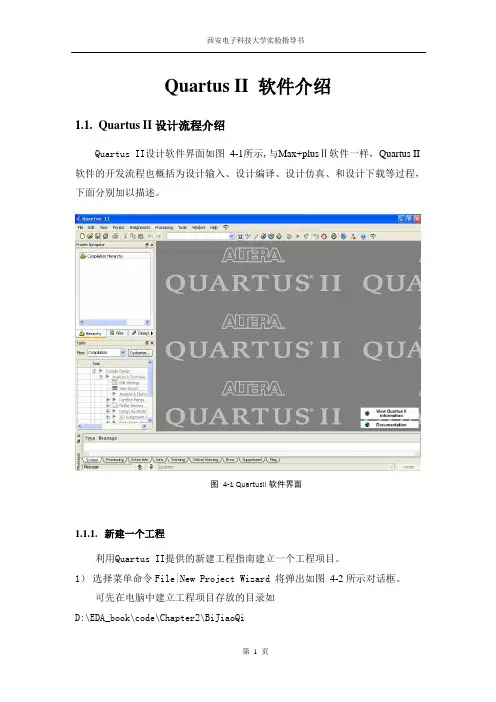
Quartus II 软件介绍1.1.Quartus II设计流程介绍Quartus II设计软件界面如图4-1所示,与Max+plusⅡ软件一样,Quartus II 软件的开发流程也概括为设计输入、设计编译、设计仿真、和设计下载等过程,下面分别加以描述。
图4-1 QuartusII软件界面1.1.1.新建一个工程利用Quartus II提供的新建工程指南建立一个工程项目。
1)选择菜单命令File|New Project Wizard 将弹出如图4-2所示对话框。
可先在电脑中建立工程项目存放的目录如D:\EDA_book\code\Chapter2\BiJiaoQi2) 选择项目存放目录、填写项目名称,注意项目顶层设计实体名称必须和项目名称保持一致,如图 4-3所示。
图 4-2 工程项目基本设置图 4-3 New Project Wizard 对话框3) 完成上述操作后,按Next 按钮将会弹出加入文件对话框,如图 4-4所示。
可以在File 空白处选择添入已存在的设计文件加入到这个工程中,也可以使用User Library Pathnames 按钮把用户自定义的库函数加入到工程中使用,完成后按Next 按钮进入下一步。
4) 如图4- 6所示是选择可编程逻辑器件对话框,选Yes 为手动选择需要的器件,选No 则由编译器自动选择。
图 4-5 选择其他EDA 工具图 4-4 加入文件对话框5) 图4-6询问是否选择其他EDA 工具。
6) 显示由新建工程指南建立的工程文件摘要,在界面顶部标题栏将显示工程名称和存储路径,如图4-7所示。
图4- 7选择器件对话框图 4-6新建工程摘要对话4.1.2.编辑设计图形文件建立原理图文件,如错误!未找到引用源。
所示。
图4-8执行File-New…命令弹出新建文件对话框如图4-9。
图4-9 建文件对话框执行File-Save as…命令,把它另存为文件名是BiJiaoQi 的原理图文件,后缀名为.bdf ,如图4-10所示。

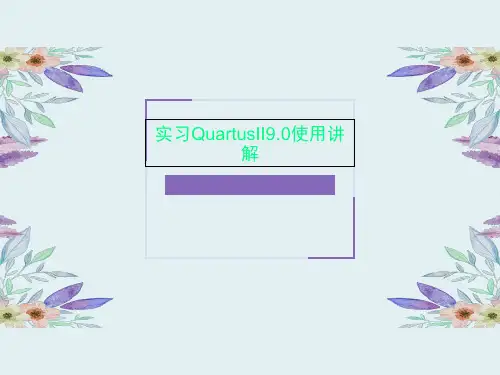
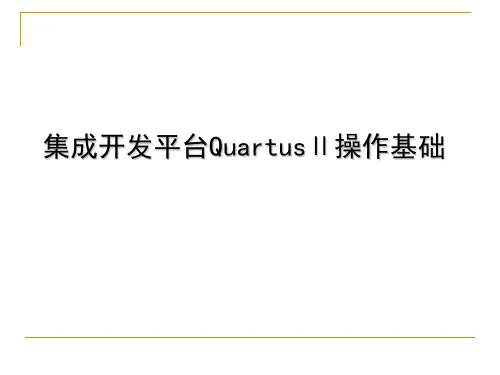





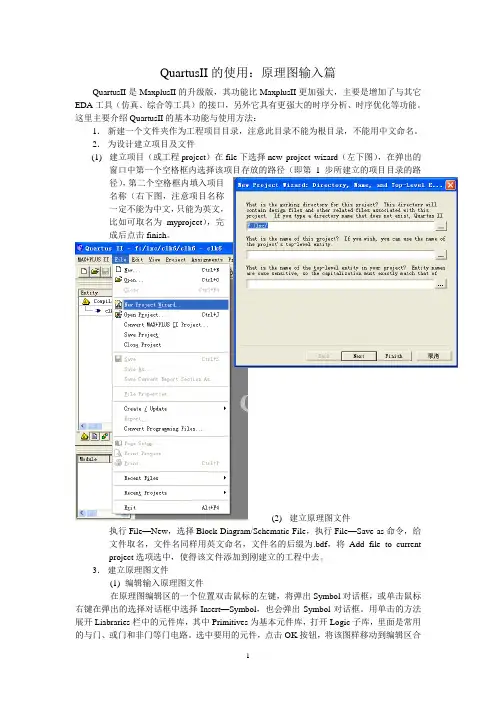
QuartusII的使用:原理图输入篇QuartusII是MaxplusII的升级版,其功能比MaxplusII更加强大,主要是增加了与其它EDA工具(仿真、综合等工具)的接口,另外它具有更强大的时序分析、时序优化等功能。
这里主要介绍QuartusII的基本功能与使用方法:1.新建一个文件夹作为工程项目目录,注意此目录不能为根目录,不能用中文命名。
2.为设计建立项目及文件(1)建立项目(或工程project)在file下选择new project wizard(左下图),在弹出的窗口中第一个空格框内选择该项目存放的路径(即第1步所建立的项目目录的路名称(右下图,注意项目名称一定不能为中文,只能为英文,比如可取名为myproject),完成后点击finish。
(2)建立原理图文件执行File—New,选择Block Diagram/Schematic File,执行File—Save as命令,给文件取名,文件名同样用英文命名,文件名的后缀为.bdf,将Add file to currentproject选项选中,使得该文件添加到刚建立的工程中去。
3.建立原理图文件(1)编辑输入原理图文件在原理图编辑区的一个位置双击鼠标的左键,将弹出Symbol对话框,或单击鼠标右键在弹出的选择对话框中选择Insert—Symbol,也会弹出Symbol对话框。
用单击的方法展开Liabraries栏中的元件库,其中Primitives为基本元件库,打开Logic子库,里面是常用的与门、或门和非门等门电路。
选中要用的元件,点击OK按钮,将该图样移动到编辑区合适的地方单击鼠标左键便可。
所需的元件都画好后,将所有的门电路按照连接好。
(2)设定各输入输出引脚名。
双击任意一个input元件,在弹出的引脚属性对话框中的第一行Pin name(s)文本框中填入引脚名称即可,第二行默认值,不需要改动。
用类似的方法设定其他输入和输出引脚名。
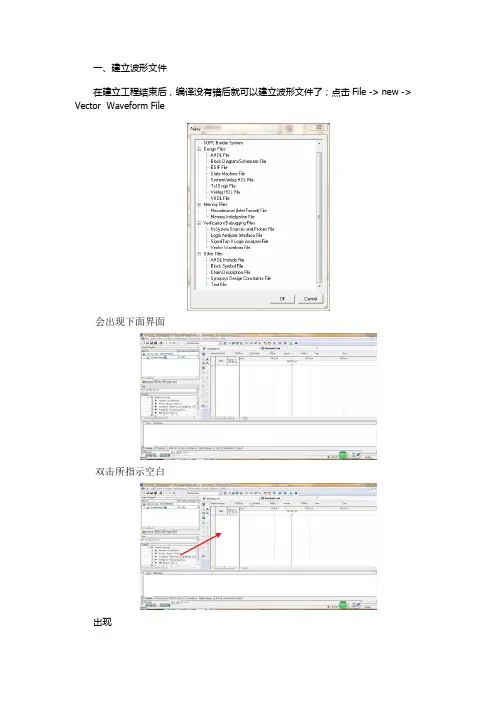
一、建立波形文件
在建立工程结束后,编译没有错后就可以建立波形文件了;点击File -> new -> Vector Waveform File
会出现下面界面
双击所指示空白
出现
点击Node Finder
点击list 会出现所有的输入输出,在点击>>按钮导入
点击ok回到
再点击ok,
①
②
按上面步骤选中,进入输入信号设置:
选择Timing,上面为开始和结束时间,下面是信号的周期设置,默认周期
是20ns;设置完之后点击确定,回到波形界面,保存文件,文件名为项目名称。
然后点击上面菜单栏里面的Assignments -> Setting进行功能仿真设置,
选择Simulation Setting进入设置,Simulation mode 选择Functional,下面可以设定结束时间,也可以按照默认的选择,之后点击ok,回到波形界面,点击菜单栏上Processing -> Generate Functional Simulation Netlist
生产网表,网表生成之后就可以进行波形仿真了,点击进行波形仿真,就
可以生成仿真波形了;。
Quartus II 波型仿真
一.新建波型文件
1.File->New,选择下图所示文件类型,点OK。
2.打开波型文件,在name区双击,弹出插入节点对话框,点击Node Finder,弹出Node Finder 对话框,点击List.。
如下图所示:
选中想要查看的输出以及相关的输入,点击>。
全选时,选择>>,同样想取消某个节点时,选择<, 全部取消<<。
3.输入定义及设置
点击OK打开波形定义窗口,在对应的输入名称上,点击右键,选择value,设置输入波形。
或者直接在名称对应的左侧点击需要的波形,
注意CLK时钟信号的设置,根据实际情况设置时钟周期及仿真时间。
时钟结束时间等于Edit 中设置的仿真结束时间。
完成所有的输入设置后,保存文件。
二.仿真
1.。
选择Edit ,设置仿真结束时间,栅格及时间标记条。
根据需要改变栅格的大小,如下图所示:
设置需要查看的时间标记,如下图所示,点击ADD.及OK。
2.设置完成后保存文件,选择编译,编译通过后选择开始仿真。
3. 仿真完成后弹出仿真报告界面。
选择放大镜,单击或右击,来放大或缩小显示的波形。
如下图所示为手动不时分情况下,J5 J6 J7 J8=1101时的波形图,从图中可见,TXVON=1和RXVON=0,功放开,低噪放关。
仿真完成。
王盼
09年4月9日。